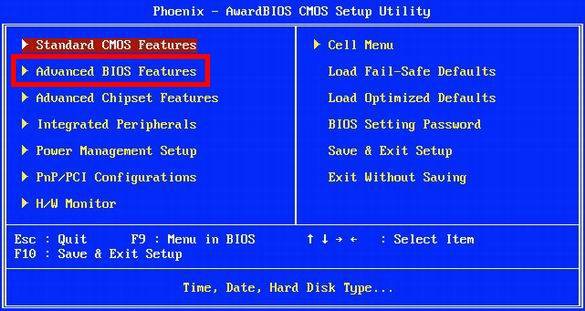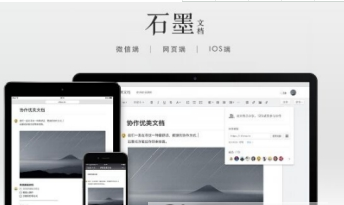许多小伙伴会因为工作的需要,会在自己的电脑中安装安卓模拟器,这样就相当于我们在电脑中也拥有了一部手机。而有的用户反应自己在启动时,提示VT没有开启,那么我们要怎么开启呢?下面一起来看看吧!

操作方法:
开启VT主要分为三步
1、重启电脑进入BIOS。
2、找到对应的VT选项。
3、将设置由Disabled改为Enabled保存重启。
一、进入主板BIOS设置界面
开机时候,不停按“F2”和“DEL”(如果不行,还可以尝试ESC,F1,F10等),
注意:一打开电脑要马上按!
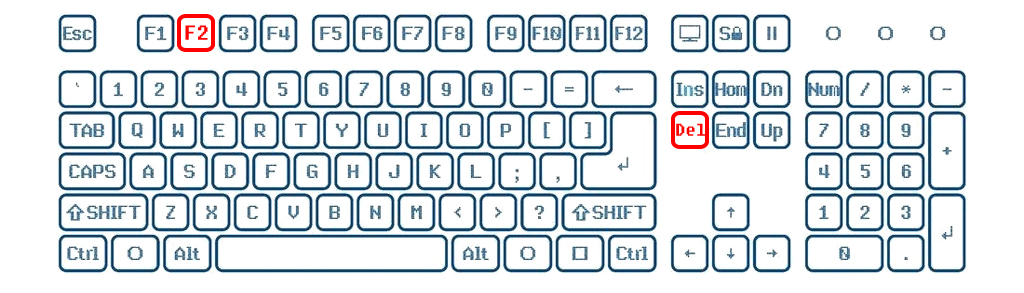
看到貌似高科技的BIOS界面是不是有点懵?
别怕,能到这里你已经成功了一大半!
二、找到VT选项并打开
VT选项一般偷偷隐藏在下面几个菜单中,看到它们就点进去找!
中文:高级 / 处理器
英文:Advanced / BIOS Features /
CPU Configuration / Security
找啥呀?VT选项一般化名为以下几种之一
中文:Intel虚拟化 / 虚拟化技术
英文:Virtual / Virtualization / VT-x / VMX /
SVM / Secure Virtual Machine /
Intel Virtualization Technology
最后把它设置成 Enabled!
三、保存重启
F10保存退出,大功告成。
让逍遥模拟器飞起来吧!
常见的BIOS开启VT的方法。
根据检测的BIOS选择不同的型号操作: